Siga as seguintes instruções para mudar o idioma do Visual Studio Code (vscode) para português do Brasil:
Abra o Command Palette (Paleta de Comandos). Clique View -> Command Palette. Ou pela hotkey: Ctrl+Shift+P no Windows; CMD+P no macOS.

Digite Configure Display Language na caixa de texto. Escolha essa opção com um clique ou aperte ENTER.

Clique Install Additional Languages.

O vscode te levará ao painél de extensões com o seguinte digitado: @category:"language packs"
Haverá vários ítens na lista de resultados de busca. Procure pelo item que diz Portuguese (Brazil) Language Pack for Visual Studio e clique Install.
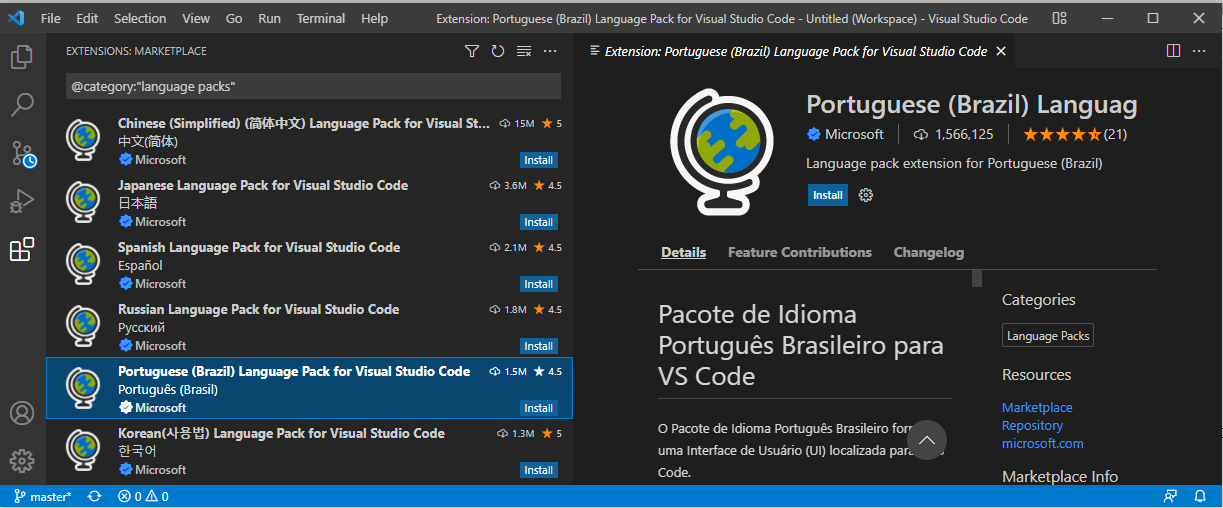
O vscode irá pedir para reiniciar. Clique no botão de Restart, que provavelmente aparecerá no lado inferior direito da tela. Em uma versão mais nova do Visual Studio Code, o botão é Change Language and Restart ("Mudar Idioma e Reiniciar").
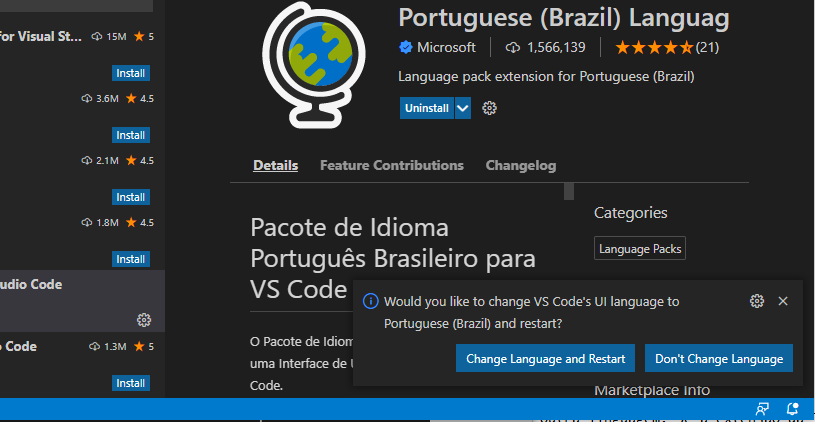
Depois de reiniciar, o Visual Studio Code aparecerá com o menu e vários outros textos traduzidos para o português.
Para mudar o idioma do Visual Studio Code para outro que não seja o português, basta seguir os mesmos passos acima, mas escolher outra linguagem. Se a extensão da linguagem já estiver instalada, só precisa escolhê-la no passo de Configure Display Language. Por exemplo, para mudar de volta para inglês, selecione en. Depois disso, não haverá necessidade de ir novamente ao painél de extensões como a linguagem já fora instalada anteriormente.
Summary
Como Mudar o Idioma do Visual Studio Code para Português do Brasil
Nesta aula, você aprenderá a alterar o idioma do Visual Studio Code (VS Code) para português do Brasil.
Passo a Passo:
-
Sistema Operacional: O tutorial é baseado no Linux, versão 20.04, e assume que o VS Code foi instalado através da loja de programas.
-
Abrindo o VS Code: Execute o Visual Studio Code e mantenha-o na lateral esquerda da tela.
-
Abrindo o Command Palette:
- Você pode abrir o Command Palette usando o atalho
Ctrl + Shift + P. - Procure por
Configure Display Languagee selecione a opção correspondente.
- Você pode abrir o Command Palette usando o atalho
-
Instalando Idiomas Adicionais:
- Como o idioma português do Brasil (PT-BR) não está disponível, clique em
Install Additional Languages. - Isso abrirá o menu de extensões. Você pode usar o atalho
Ctrl + Shift + X. - Digite a seguinte consulta na caixa de pesquisa:
@category:"Language Packs" - Isso mostrará várias linguagens disponíveis.
- Como o idioma português do Brasil (PT-BR) não está disponível, clique em
-
Selecionando o Idioma:
- Localize e clique na opção para português do Brasil e, em seguida, clique em
Install.
- Localize e clique na opção para português do Brasil e, em seguida, clique em
-
Reiniciando o VS Code:
- Após a instalação, o VS Code solicitará que você reinicie. Clique no botão para reiniciar e aguarde.
-
Verificando a Mudança:
- Depois de reiniciar, os itens do menu estarão em português do Brasil.
Mudando de Volta para o Inglês:
Se desejar mudar o idioma novamente para inglês, basta abrir o Command Palette, selecionar Configure Display Language, mudar para EN e reiniciar o aplicativo.
Conclusão:
Você também pode utilizar este método para instalar quaisquer outras extensões que permitam modificar o idioma do Visual Studio Code.
Até a próxima!